Sử dụng Google Search Console cơ bản
09/10/2021 13:00 | Comments
Google Search Console (GSC) là một công cụ miễn phí được cung cấp bởi ông lớn Google. Hiện là công cụ hữu hiệu và quan trọng bậc nhất với SEOer. Tất cả các dữ liệu về website như: Các vấn đề website, thứ hạng trung bình, tỷ lệ click, các từ khóa truy cập vào trang,… sẽ được GSC cung cấp một cách chi tiết nhất.
Google Search Console là gì?
Google Search Console (GSC) còn được biết đến với tên gọi Google Webmaster Tools. Là một bộ công cụ được cung cấp miễn phí bởi Google giúp chúng ta quản trị website một cách hiệu quả.
GSC giúp bạn hiểu được trang web của mình đang hiển thị như thế nào trên google, từ đó có cách cải thiện và xây dựng chiến lược phát triển nội dung phù hợp.
Google Webmaster Tools sẽ thống kê và cung cấp các dữ liệu như: từ khóa, thứ hạng trung bình của từ khóa, lượt click, CTR,… GSC. Tất cả cũng cho phép người dùng loại trừ các URL, gửi sitemap XML, hỗ trợ Google hiển thị nội dung quan trọng nhất của website.
Đây là một trong những công cụ đang rất thịnh hành và được đánh giá cao về vai trò của chúng trong công cuộc SEO hiện nay.
Hướng dẫn cách cài đặt Google Search Console
Cài đặt chúng không quá khó chỉ cần thực hiện qua vài bước đơn giản, và không mất của bạn quá 10 phút. Để sử dụng Google Search Console, trước hết bạn cần tải về và cài đặt theo hướng dẫn sau:
Bước 1: Truy cập Google Search Console
Đầu tiên, bạn cần đăng nhập vào GSC theo đường link sau: Link truy cập Google Search Console. Nếu đây là lần đầu tiên đăng nhập, bạn có thể sử dụng tài khoản gmail của mình.
Bước 2: Chọn “Thêm trang web”
Sau khi truy cập, bạn chọn “Start now” để bắt đầu. Tiếp theo, chọn “Thêm trang web”. Lúc này trên màn hình sẽ xuất hiện 2 lựa chọn: Miền và Tiền tố URL. Trong đó:
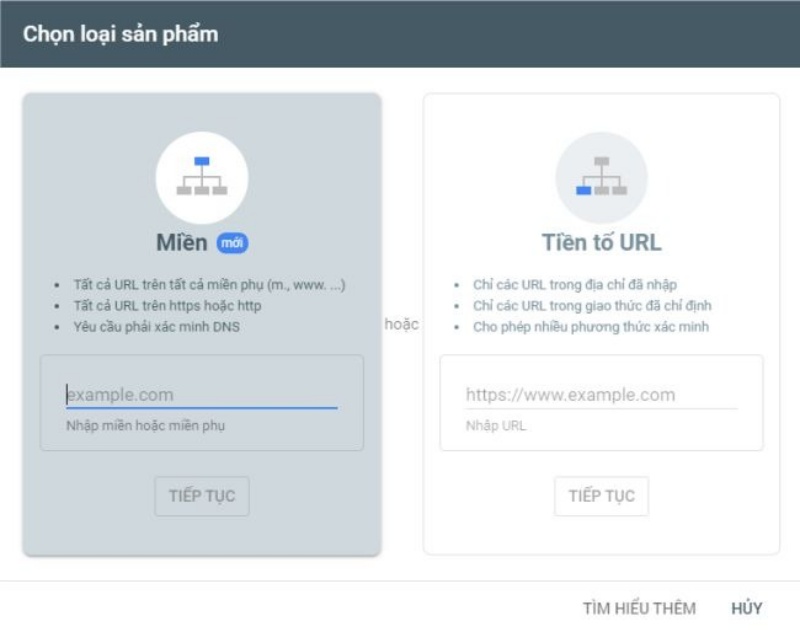
- Miền bao gồm tất cả các URL trên tên miền phụ và bắt buộc phải xác minh bằng DNS khá phức tạp.
- Tiền tố URL có nhiều phương thức xác minh, đơn giản hơn.
Do đó, bạn nên chọn tiền tố URL để dễ dàng cài đặt. Tuy nhiên với cách này bạn cần điền chính xác URL (kể cả https). Việc chỉ điền thiếu 1 chi tiết, 1 nét chữ cũng khiến việc cài đặt thất bại.
Bước 3: Xác minh quyền sở hữu
Sau khi chọn URL, chúng ta cần xác minh quyền sở hữu website. Có 4 cách xác minh quyền sở hữu phổ biến và đơn giản là:
Inbound Marketing - Mô hình marketing hiệu quả nhất hiện nay
Inbound Marketing là phương pháp thu hút cả thế giới về phía thương hiệu một cách tự nhiên:
-
- Chủ động chiến lược tiếp cận khách hàng từ các kênh có sẵn.
- Biến khách hàng thành người ủng hộ thương hiệu liên tục.
- Giúp giải quyết lo lắng và thúc đẩy hành động mua hàng.
- Mang lại hiệu quả dài hạn, bền vững và thu hồi vốn đầu tư (ROI).
- Dẫn đầu ngành hàng kinh doanh với nền tảng đa kênh hiệu quả.
-
- 115-100 bài viết bán hàng và bài SEO hiệu quả mỗi tháng.
- 130-500 bài sưu tầm biên tập chuẩn SEO, hút khách mỗi tháng.
- 100-1.000 từ khóa được SEO tổng thể theo ngành hàng liên tục.
- Thu hút 3.000 - 100.000 khách truy cập tự nhiên mỗi tháng.
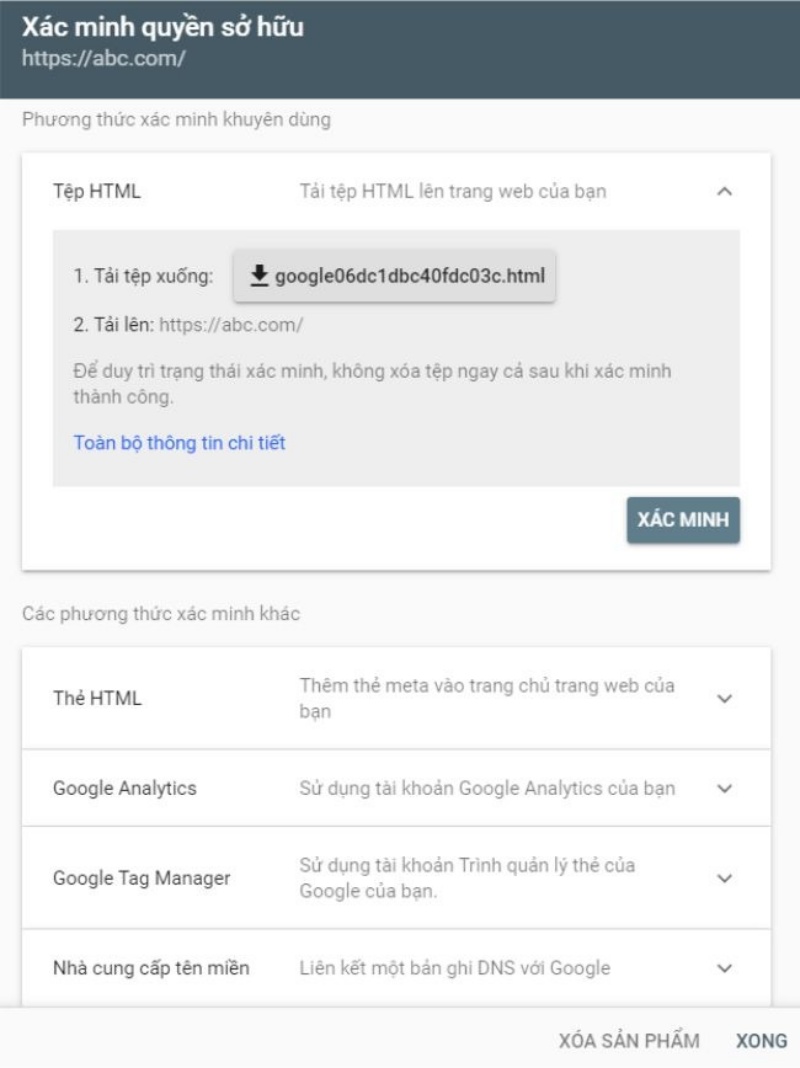
- Cách 1: Tải một file HTML lên website
Đây là cách phổ biến và được nhiều người sử dụng nhất. Bạn sẽ chọn “Tải xuống” file HTML, sau đó đăng nhập vào tài khoản hosting, chọn tải xuống và xác minh.
- Cách 2: Xác minh thông qua thẻ HTML
Với các website wordpress, xác minh thông qua thẻ HTML thường được sử dụng hơn. Bạn chỉ cần gắn một đoạn code nhỏ trong thẻ <head> của website là có thể xác minh được.
- Cách 3: Sử dụng Google Analytics để xác minh
Cách xác minh này yêu cầu website của bạn đã được cài đặt Google Analytics. Khi đó, để xác minh bạn vào trang chủ của GSC và đăng nhập bằng tài khoản email đã đăng ký Google Analytics. Trên giao diện, bạn chọn phương thức “Google Analytics” và nhấn xác minh.
- Cách 4: Sử dụng Google Tag Manager để xác minh
Tương tự như cách 3, bạn cần cài đặt Google Tag Manager và được cấp quyền quản lý mới có thể xác minh bằng cách này.
Hướng dẫn sử dụng Google Search Console
Với công cụ Google Search Console, chúng ta có thể theo dõi dữ liệu cũng như thay đổi cấu hình nhiều thuộc tính nhằm hỗ trợ Search Engine nội dung của Website hiệu quả nhất. Tuy nhiên, việc sử dụng phải được hiểu đúng mới có thể đạt được tính hiệu quả cao. Hướng dẫn sử dụng cụ thể gồm:
Cách đọc số liệu tổng quan (Overview) trên GSC
Sau khi truy cập vào GSC, bạn sẽ thấy tab Overview xuất hiện đầu tiên. Trong tab này, GSC sẽ tóm tắt các dữ liệu báo cáo của tất cả các tab khác với thời gian mặc định là 3 tháng.
Ở đây bạn cũng có thể phát hiện các lỗi cần sửa nằm trong mục “Error”. Không chỉ cho biết tình hình hoạt động của website, tab Overview còn giúp chúng ta phát hiện nhanh các vấn đề để kịp xử lý.
Theo dõi thông tin dữ liệu và xếp hạng từ khóa
Ở tab Performance, chúng ta có thể theo dõi những thông tin Organic Traffic quan trọng nhất như: Số clicks, chỉ số CTR, impressions và thứ hạng (Positions). Bên dưới phần biểu đồ còn có phần thống kê những khóa đã được Google xếp hạng.
Bạn có thể chọn thời gian thống kê tùy ý: theo tuần, theo tháng, năm. Ngoài ra, để theo dõi thống kê mỗi ngày, bạn chỉ cần nhấp chuột vào một điểm trên biểu đồ.
Danh sách keyword và số liệu SEO tương ứng
Ngay dưới biểu đồ, chúng ta sẽ thấy toàn bộ danh sách keywords. Danh sách này bao gồm cả những keywords chúng ta muốn xếp hạng và những keywords được chọn lựa ngẫu nhiên theo thuật toán của google.
Để xem số liệu SEO của từng keyword, chúng ta click vào keyword đó và số liệu sẽ hiển thị như sau:
Kiểm tra Page Index bằng URL Inspection
URL Inspection của Google Search Console có các tính năng như: Kiểm tra trạng thái Index của một Page; Yêu cầu index page mới hoặc yêu cầu thay đổi page index khi có sự điều chỉnh về nội dung. Ngoài ra, bạn còn có thể sử dụng URL Inspection để kiểm tra tính tương thích với thiết bị di động.
Submit và xóa URL
Sử dụng Google Search Console để URL xuất hiện trên Google là cách nhanh nhất để google lập chỉ mục. Bạn có thể submit bằng cách truy cập vào Google Search Console, chọn “kiểm tra mọi URL”, sau đó thay URL mà bạn muốn và nhấn Enter. Khi có thông báo “URL nằm trên google”, điều đó nghĩa là URL đã được google thu thập dữ liệu.
Google cũng hỗ trợ bạn xóa URL tạm thời trong thời gian 6 tháng. Để thực hiện, bạn vào Google Search Console, chọn “Xóa URL” và dán URL bạn muốn xóa tạm thời vào mục “Yêu cầu mới”.
Cách từ chối liên kết ngược
Nếu bạn muốn từ chối các backlink trỏ về website của mình, bạn cần biết cách từ chối liên kết ngược. Để disavow URL, truy cập vào Google Search Console và chọn “Liên kết” để thấy các trang web hiện đang liên kết với website của bạn.
Để từ chối liên kết, bạn cần truy cập vào công cụ disavow URL tại Links. Sau đó chọn web mà bạn muốn hủy liên kết và nhấn từ chối.
Thêm User và phân quyền GSC
Khi bạn không chỉ quản trị website một mình mà có cả một “team” hoặc bạn muốn thuê người khác giúp SEO Website,… chúng ta sẽ sử dụng đến chức năng thêm user và phân quyền GSC.
Email mặc định quản trị cao nhất của GSC là email đăng ký Google Webmaster Tools. Chính email này sẽ được tạo thêm cũng như phân quyền cho các users.
Để thêm user, bạn chọn Add Users và nhập email của người muốn thêm vào. Sau đó, bạn phân quyền bằng cách lựa chọn trong mục “Permission”. Cụ thể:
- Chọn FULL nếu bạn muốn cho user toàn quyền truy cập vào GSC data
- Chọn Restrict nếu bạn chỉ cho user truy cập một phần vào GSC
Phương pháp tăng tỉ lệ click CTR
CTR vốn là tỷ lệ click hay tỷ lệ nhấp chuột và được tính bằng số lượt clicks chia số lần hiển thị. Có thể nói, CTR là một trong những thước đo độ hấp dẫn của phần nội dung trang web. Mặt khác, chỉ số CTR cũng đo lường hiệu quả SEO và quảng cáo của một chiến dịch marketing. Vậy làm sao để tăng tỷ lệ click CTR của website?
- Tăng độ hấp dẫn của tiêu đề SEO
Tiêu đề SEO sẽ hiển thị trên các trang tìm kiếm, để đạt hiệu quả cần tăng độ hấp dẫn của tiêu đề SEO. Cách thường sử dụng nhất là sử dụng các công cụ plugin như Yoast SEO để viết lại tiêu đề,…
- Tối ưu Schema Markup
Schema Markup sẽ giúp tăng độ uy tín của website. Thông thường, người dùng sẽ nhấp chuột vào trang web được đánh giá cao hơn (sao, review,…). Bạn cũng có thể sử dụng công cụ hiển thị các mục con – thể hiện sự chi tiết của bài.
- Tối ưu ngày tháng
Chỉnh lại ngày tháng bằng cách sử dụng các công cụ trong wordpress để tối ưu ngày tháng. Người dùng sẽ thích đọc những bài đăng cập nhật về thời gian.
Kiểm tra lỗi bằng Google Search Console
Ngoài việc cung cấp thông tin, check website, Google Search Console còn là công cụ hữu hiệu để kiểm tra lỗi. Được thông báo kịp thời về các lỗi sẽ giúp bạn chỉnh sửa nhanh chóng, giúp tối ưu SEO hơn. Một số cách kiểm tra lỗi như sau:
Tìm nội dung bị lỗi “Index”
Thỉnh thoảng, google sẽ không thể index tất cả các landing page trên web do một số lỗi nào đó. Khi đó, bạn cần sử dụng tính năng “Coverage” của GSC để kiểm tra các lỗi không cho google index.
Trong tính năng này sẽ có các lựa chọn như: Error – Lỗi đang có trên website; Valid with warnings – Đã index nhưng có một số cảnh báo; Valid – Đã index; Excluded – Không được index. Kiểm tra được lỗi và fix nhanh chóng để không ảnh hưởng đến hiệu quả SEO của web.
Cách xử lý URL bị lỗi 404
Lỗi 404 là lỗi thường gặp nhất của URL. Có 2 cách để xử lý lỗi này:
- Một là bạn có thể để nguyên như vậy, google sẽ hiểu là bạn không bán sản phẩm này nữa và deindex trang đó.
- Hai là bạn có thể chuyển hướng đến một trang khác thông qua category, bài viết,…
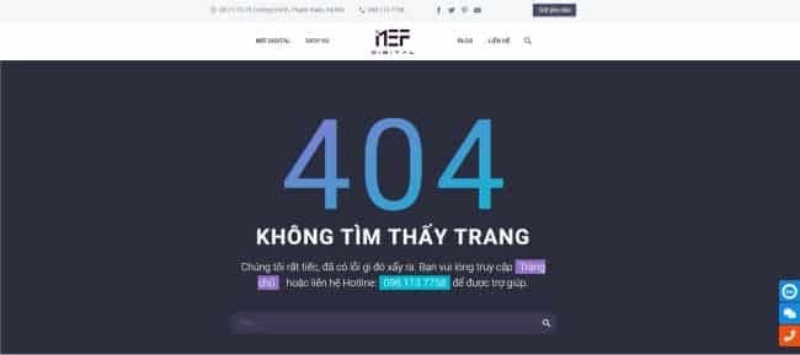
Sử dụng nút nút TEST LIVE URL để xem vấn đề thực tế của URL. Chức năng Live Test sẽ giúp bạn biết được URL đang gặp phải tình trạng nào, ví dụ: Coverage: URL đã index; Mobile Usability: Giao diện tương thích trên mobile; AMP: có phiên bản AMP đi kèm cảnh báo. Bạn sẽ dựa vào những thông tin này để sửa lỗi.
Trên đây là những thông tin liên quan đến Google Search Console. Những chỉ số được báo cáo trên đây chính là bảo chứng cho sự uy tín của website. Hy vọng những thông tin trên sẽ giúp bạn hiểu rõ cách sử dụng GSC để tối ưu website.
Bài viết liên quan:
- Disavow link là gì? Làm sao để từ chối một backlink?
- Internal link là gì? 7 cách tối ưu xây dựng liên kết nội bộ cho Seo
- Danh sách các tiêu chí SEO mới cập nhật
Giải pháp Content Marketing & Digital Marketing giúp doanh nghiệp Dẫn đầu ngành hàng
ONESE – Nhà Máy Sản Xuất Nội Dung Chuyển Đổi Bán Hàng với phương pháp tiếp thị hiệu quả bằng Inbound Marketing – Giúp doanh nghiệp sản xuất nội dung hấp dẫn, thu hút khách hàng qua việc phân phối nội dung đúng kênh. Tối ưu các nền tảng tiếp thị trực tuyến sẵn có.
